Windows Defender, integrado en Windows 11, ofrece protección antivirus y antimalware gratuita y en tiempo real.
Sin embargo, algunos usuarios desean desactivarlo o eliminarlo, a menudo por razones de compatibilidad con otro software, para mejorar el rendimiento o para personalizar su sistema.
En este artículo, exploraremos los métodos para cómo desactivar Windows Defender, teniendo en cuenta los riesgos asociados y las alternativas disponibles.
Lee también: Cómo Deshabilitar la Seguridad de Windows de Forma Segura
Contenido: Desactivar o Eliminar Windows Defender
Cómo Desactivar Windows Defender en Windows 11
Para una desactivación permanente de Windows Defender, tienes dos métodos principales: usar el Editor de directivas de grupo local y modificar el Registro de Windows.
Atención: estas manipulaciones pueden exponer tu sistema a riesgos si no se realizan correctamente. Asegúrate de tener una solución de seguridad alternativa antes de proceder.
A través del Editor de directivas de grupo local
Nota: Este método solo es aplicable a las ediciones Pro y Enterprise de Windows 11.
- Desactivar la protección contra alteraciones:
- Abre Seguridad de Windows buscando «Seguridad de Windows» en el menú Inicio.
- Haz clic en Protección antivirus y contra amenazas.
- En Configuración de antivirus y protección contra amenazas, haz clic en Administrar la configuración.
- Desactiva la opción Protección contra alteraciones.
- Abrir el Editor de directivas de grupo local:
- Presiona Win + R para abrir el cuadro de diálogo Ejecutar.
- Escribe
gpedit.mscy presiona Enter. - Ventana Ejecutar con gpedit.msc abierto
Lee: 200 Comandos para Ejecutar en Windows [Extensión .MSC]
- Navegar a la configuración de Microsoft Defender:
- En el Editor, ve a:
Configuración del equipo > Plantillas administrativas > Componentes de Windows > Antivirus de Microsoft Defender
- En el Editor, ve a:
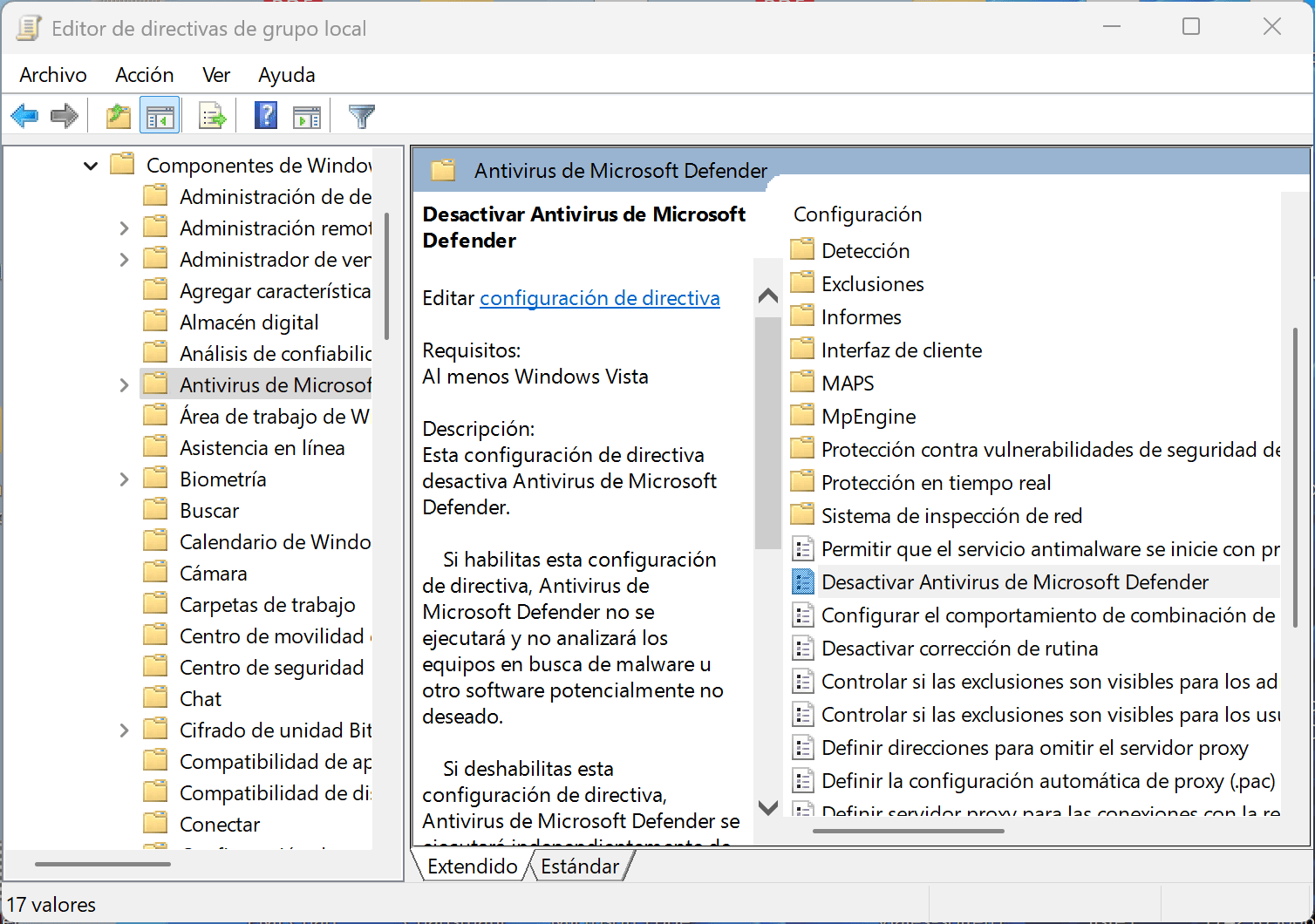
- Haz doble clic en Desactivar Antivirus de Microsoft Defender.
- Selecciona Habilitada, luego haz clic en Aplicar y Aceptar.
- Para reforzar la desactivación, haz doble clic en Desactivar la protección en tiempo real, selecciona Habilitada, y luego haz clic en Aplicar y Aceptar.
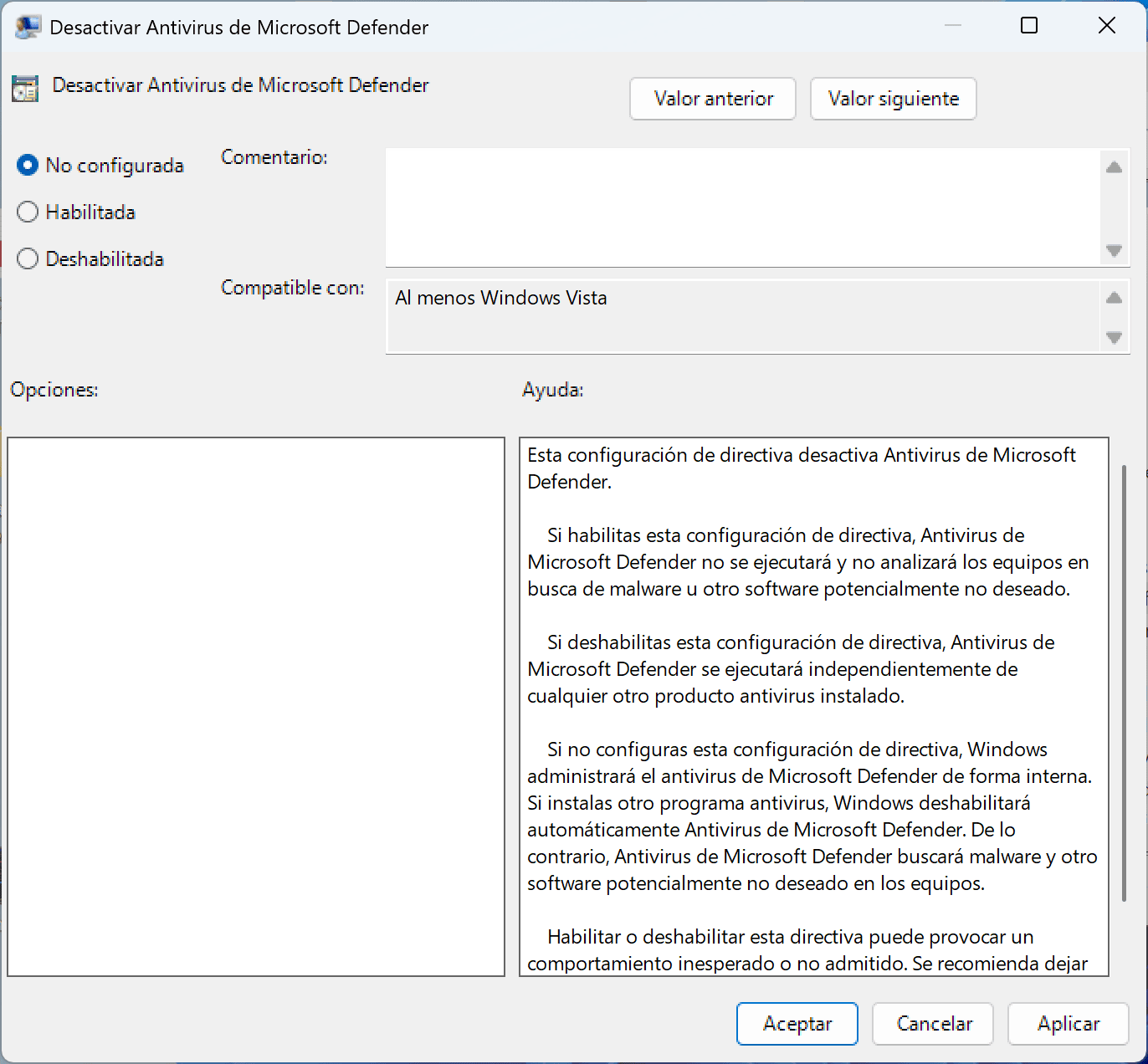
- Reiniciar el sistema:
- Reinicia tu computadora para que los cambios surtan efecto.
- Después de reiniciar, Windows Defender debería estar desactivado. Para verificarlo, abre Seguridad de Windows y comprueba que la protección antivirus está inactiva.
Mediante la modificación del Registro de Windows
Nota: Este método se limita a las versiones de Windows 10 anteriores a 1903, incluida la versión Home (fuente: Microsoft). Sin embargo, una manipulación incorrecta del Registro puede causar fallos en el sistema. Por lo tanto, se recomienda encarecidamente crear una copia de seguridad del Registro antes de proceder.
- Modificar el Registro de Windows:
- Abre la aplicación Seguridad de Windows buscando «Seguridad de Windows» en el menú Inicio.
- Navega hasta la siguiente clave:
HKEY_LOCAL_MACHINE\SOFTWARE\Policies\Microsoft\Windows Defender - En el panel derecho, haz clic derecho en un espacio vacío, selecciona Nuevo > Valor de DWORD (32 bits).
- Nombra este valor
DisableAntiSpyware. - Haz doble clic en
DisableAntiSpyware, establece los Información del valor en 1, y luego haz clic en Aceptar.
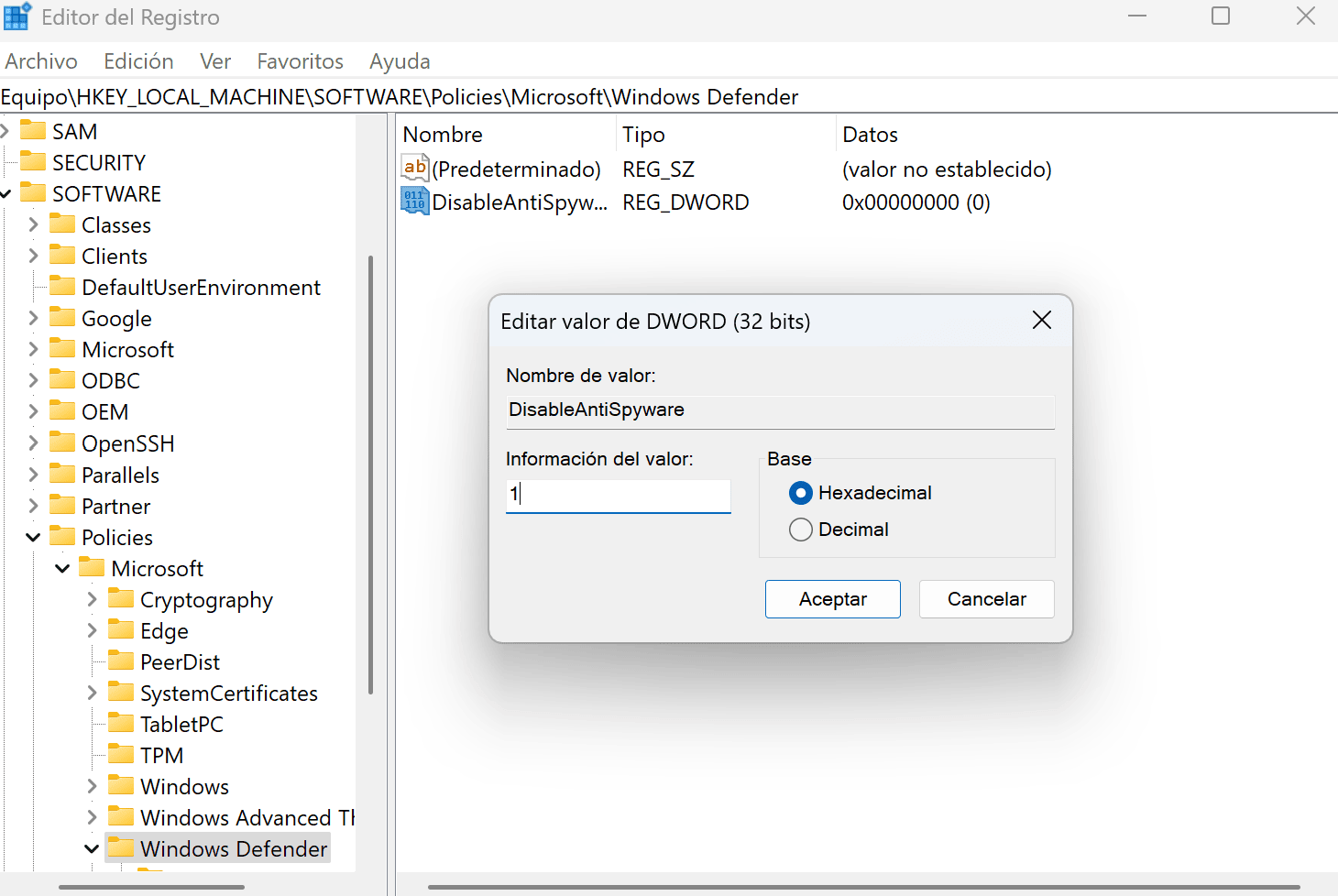
- Reiniciar el sistema:
- Cierra el Editor del Registro.
- Reinicia tu computadora para aplicar los cambios.
- Después de reiniciar, Windows Defender debería estar desactivado. Para verificarlo, abre la aplicación Seguridad de Windows y comprueba que la protección antivirus está inactiva.
Importante: La desactivación de Windows Defender expone tu sistema a amenazas potenciales. Por lo tanto, es esencial instalar una solución antivirus alternativa y fiable para garantizar la seguridad de tu computadora.
Eliminar Windows Defender por completo
Para eliminar completamente Windows Defender de Windows 11, es importante tener en cuenta que esta acción puede exponer tu sistema a riesgos de seguridad. (Y aunque intentes eliminarlo, se volverá a instalar después de alguna actualización de Windows)
Asegúrate de instalar una solución antivirus alternativa y fiable antes de proceder. Aquí tienes un método probado para desinstalar Windows Defender:
Uso de PowerShell para desactivar Windows Defender
Este método implica el uso de PowerShell para eliminar las funcionalidades asociadas con Windows Defender.
Pasos:
- Abrir PowerShell como administrador:
- Haz clic en el menú Inicio, escribe «PowerShell» en la barra de búsqueda.
- Haz clic derecho en Windows PowerShell y selecciona Ejecutar como administrador.
- Ejecutar el comando de desinstalación:
- En la ventana de PowerShell, escribe el siguiente comando y presiona Enter:
Remove-WindowsFeature -Name Windows-Defender-Features - Este comando desinstala las funcionalidades de Windows Defender de tu sistema.
- En la ventana de PowerShell, escribe el siguiente comando y presiona Enter:
- Después de ejecutar el comando, reinicia tu computadora para que los cambios surtan efecto.
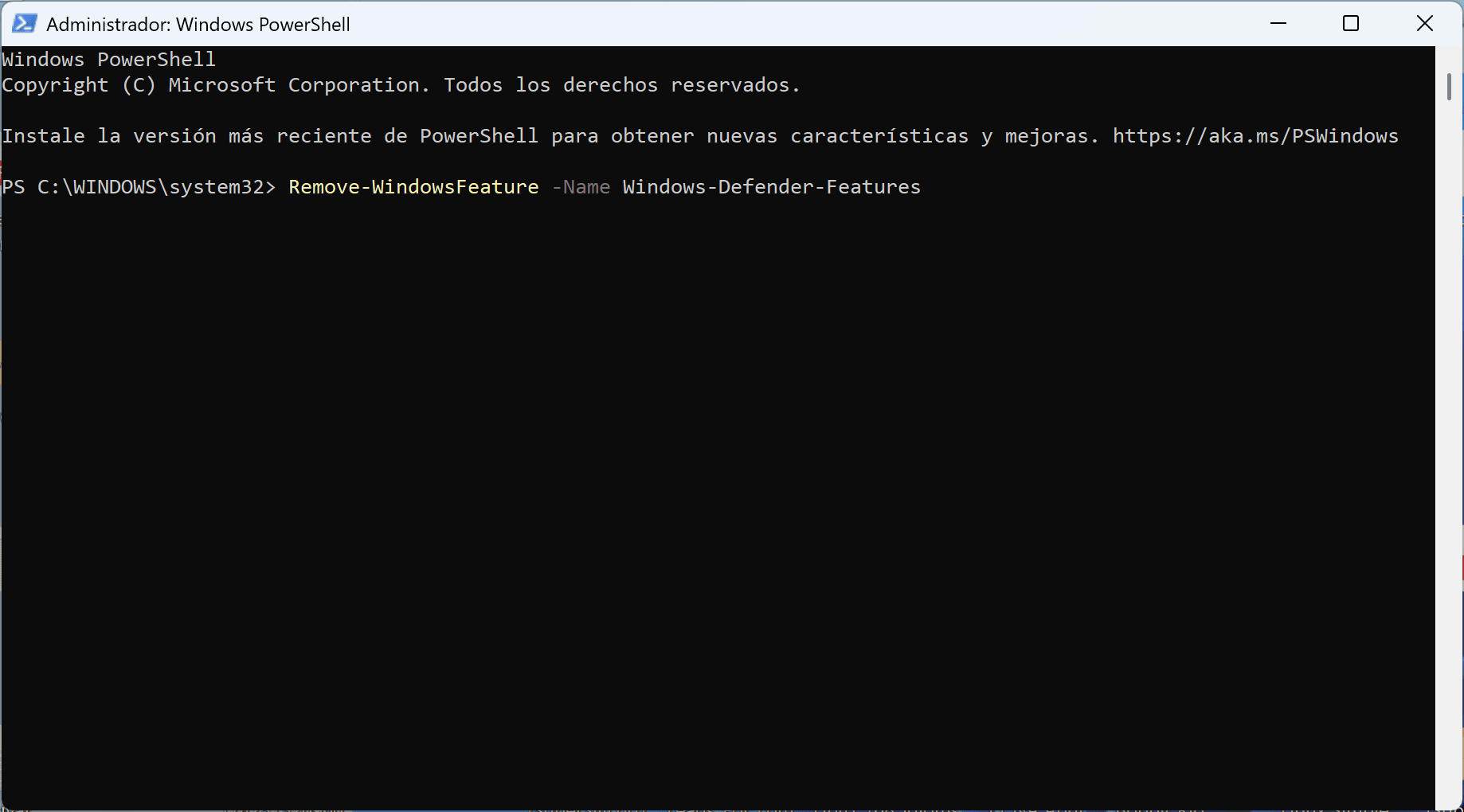
Este método es generalmente aplicable a las versiones profesionales de Windows 11 y Windows Server. Asegúrate de tener una solución antivirus alternativa instalada antes de desinstalar Windows Defender para mantener la seguridad de tu sistema.
Precauciones para la desactivación en Windows 11
Desactivar o eliminar Windows Defender expone tu sistema a mayores riesgos de ciberataques.
Aquí tienes precauciones esenciales y recomendaciones para proteger tu computadora después de esta modificación.
Riesgos relacionados con la desactivación o eliminación de Windows Defender
- Exposición a amenazas: Sin una protección antivirus activa, tu computadora se vuelve vulnerable a virus, malware, ransomware y otros ciberataques.
- Problemas de compatibilidad: Algunos archivos o software maliciosos podrían ejecutarse sin ser detectados, comprometiendo tus datos.
- Impacto en las funcionalidades de Windows 11: Algunas características de seguridad integradas, como el firewall o el control de aplicaciones, pueden verse afectadas.
Recomendaciones para minimizar los riesgos
- Instalar un antivirus de terceros:
- Opta por una solución fiable como Bitdefender, Kaspersky, Norton o Avast para garantizar una protección continua.
- Asegúrate de mantener tu antivirus actualizado.
- Activar el firewall de Windows:
- Incluso sin Windows Defender, el firewall puede ayudar a bloquear conexiones de red sospechosas.
- Accede a Configuración > Privacidad y seguridad > Firewall y protección de red para verificar que esté activado.
- Evitar sitios web y descargas no seguras:
- No descargues software o archivos de fuentes no verificadas.
- Instala un bloqueador de anuncios y un antimalware para una capa de seguridad adicional.
- Realizar copias de seguridad periódicas:
- Guarda tus archivos importantes en un disco externo o en la nube para evitar la pérdida de datos en caso de infección.
Reactivar Windows Defender si es necesario
Si has desactivado Windows Defender temporalmente o deseas reinstalarlo después de haberlo eliminado:
- Método 1: Reactivación en la configuración:
- Vuelve a Configuración > Privacidad y seguridad > Seguridad de Windows para reactivar la protección.
- Método 2: Reinstalación a través de PowerShell:
- Usa el siguiente comando en PowerShell como administrador:
Install-WindowsFeature -Name Windows-Defender-Features - Reinicia tu computadora para aplicar los cambios.
- Usa el siguiente comando en PowerShell como administrador:
Alternativas de seguridad en Windows 11
Aunque desactivar o eliminar Windows Defender puede ser necesario en algunos casos específicos, es imperativo garantizar una seguridad alternativa para proteger tus datos y tu sistema.
Toma estas precauciones para mantener tu computadora segura y asegúrate de no quedarte nunca sin protección.
Lee también: ¿Vale la pena instalar un antivirus en Windows 11?
Conclusión
Aunque desactivar o eliminar Windows Defender pueda ser necesario en algunos casos específicos, es imprescindible asegurar una seguridad alternativa para proteger tus datos y tu sistema. Toma estas precauciones para mantener tu computadora segura y asegúrate de no quedarte nunca sin protección.
Preguntas frecuentes
¿Dónde se encuentra Windows Defender en Windows 11?
Windows Defender, o Seguridad de Windows, se encuentra en la Configuración. Para acceder:
Haz clic en el menú Inicio y busca Seguridad de Windows.
Abre la aplicación para gestionar la protección contra virus, amenazas y otras configuraciones de seguridad.
¿Cómo saber si Windows Defender está desactivado?
Para verificar si Windows Defender está activo:
Abre Seguridad de Windows.
Ve a Protección antivirus y contra amenazas.
Si un mensaje indica «Tu dispositivo no está protegido», significa que Windows Defender está desactivado. También puedes consultar el estado en Configuración > Privacidad y seguridad > Seguridad de Windows.
¿Cómo eliminar una amenaza detectada por Windows Defender?
Cuando Windows Defender detecta una amenaza:
Abre Seguridad de Windows.
Haz clic en Protección antivirus y contra amenazas.
Selecciona Historial de protección para ver los elementos detectados.
Haz clic en Quitar o Poner en cuarentena para gestionar la amenaza detectada.
¿Por qué Windows Defender se desactiva solo?
Windows Defender se desactiva automáticamente si se instala un antivirus de terceros en tu dispositivo. Esto permite evitar conflictos entre varias soluciones de seguridad. Si no tienes un antivirus de terceros, verifica que la protección contra alteraciones esté activada en Seguridad de Windows > Protección antivirus y contra amenazas > Administrar la configuración.
¿Por qué eliminar Windows Defender?
Podrías eliminar (desactivar temporalmente) Windows Defender para usar un antivirus de terceros, resolver problemas de compatibilidad o mejorar el rendimiento. Asegúrate de instalar una alternativa fiable para proteger tu sistema.


